La maggior parte dei principianti di WordPress vede un pannello di benvenuto quando accede alla propria Bacheca. È stato progettato per fornire scorciatoie e suggerimenti utili, ma dopo un po’ può iniziare a sembrare superfluo.
Preferiamo una Bacheca più pulita e con meno distrazioni e, a quanto pare, molti utenti la pensano allo stesso modo. Se sapete già come muovervi, il pannello di benvenuto occupa solo spazio, facendo cadere i widget che usate davvero.
Una delle cose che amiamo di più di WordPress è la facilità di personalizzazione. Questo include la rimozione del pannello di benvenuto, che richiede solo pochi clic e rende la vostra Bacheca più snella.
In questa guida vi mostreremo dei semplici modi per rimuovere il pannello di benvenuto, sia che vogliate nasconderlo temporaneamente o eliminarlo definitivamente.
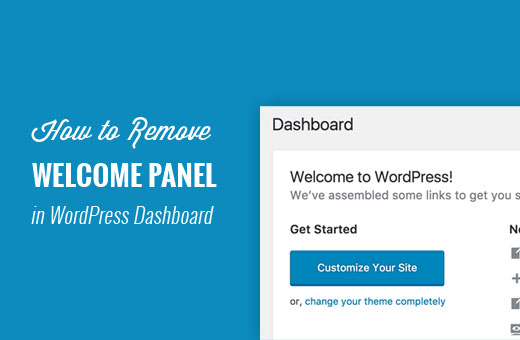
Perché rimuovere il pannello di benvenuto in WordPress?
Quando si inizia a usare WordPress, il pannello di benvenuto può essere utile. Fornisce scorciatoie rapide alle diverse sezioni, rendendo più facile l’orientamento.
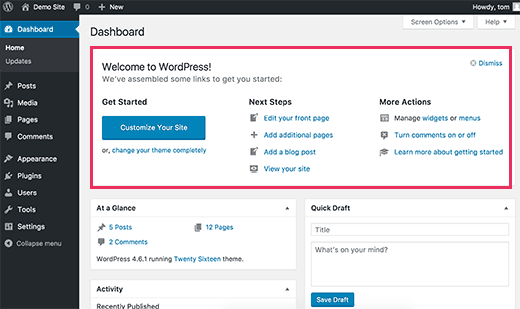
Dopo un po’, però, inizia a sembrare una sorta di rotelle su una bicicletta che già si padroneggia. Una volta che si sa dove si trova tutto, il pannello diventa più una distrazione che un aiuto.
Come utenti esperti di WordPress, preferiamo una Bacheca più pulita. Abbiamo anche visto altri utenti esperti di WordPress personalizzare la dashboard di amministrazione con gli scorciatoi e i widget che preferiscono.
Cancellando il “pannello di benvenuto” si ottiene una Bacheca più pulita e organizzata. Tutto ciò che vi serve è proprio dove ve lo aspettate, senza ulteriori ingombri.
La parte migliore? Per rimuoverlo bastano pochi clic. Vediamo come fare.
Rimozione del pannello di benvenuto dalla Bacheca di WordPress
Esistono diversi modi per nascondere o addirittura rimuovere completamente il pannello di benvenuto.
Il modo più semplice per rimuoverlo è facendo clic sul pulsante “Ignora” in alto a destra del pannello.
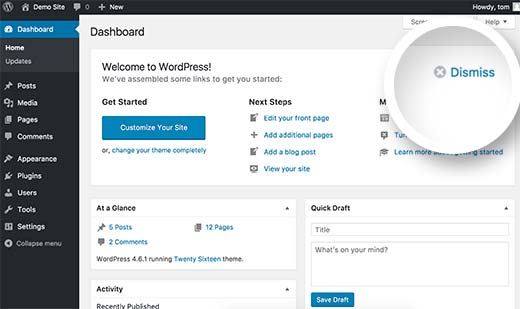
È anche possibile rimuovere il pannello di benvenuto facendo clic sul pulsante Opzioni schermata in alto a destra.
Si aprirà un menu a tendina. È necessario deselezionare la casella di controllo accanto all’opzione “Benvenuto”.
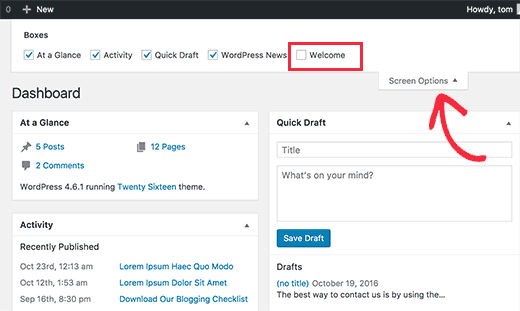
Entrambi i metodi sopra descritti nascondono il pannello di benvenuto. È possibile accedervi nuovamente facendo clic sul pulsante Opzioni schermo e selezionando la casella accanto all’opzione Benvenuto.
Tuttavia, è anche possibile rimuovere completamente il pannello di benvenuto, anche dalle opzioni della schermata.
Questo metodo richiede l’aggiunta di codice al vostro sito WordPress. Se non l’avete mai fatto prima, date un’occhiata alla nostra guida su come incollare snippet dal web in WordPress.
Questo codice rimuove semplicemente l’azione che aggiunge il pannello di benvenuto alla dashboard dell’amministratore.
1 | remove_action('welcome_panel', 'wp_welcome_panel'); |
È necessario aggiungere questo codice al file functions.php del tema o a un plugin di code snippets.
⚠️ Attenzione: L’aggiunta di snippet di codice ai file del tema può avere risultati inaspettati e potrebbe danneggiare il sito web. Assicuratevi di avere un backup di WordPress.
Vi consigliamo di utilizzare WPCode, il modo più sicuro per aggiungere codice personalizzato al vostro sito web WordPress. È dotato di un interruttore sicuro integrato, che disabilita uno snippet di codice se non funziona, invece di far cadere il sito.
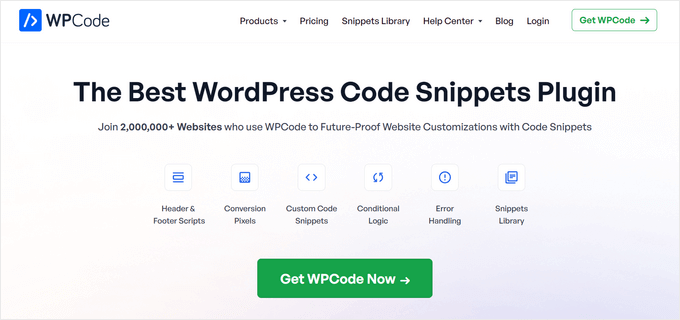
WPCode include anche una libreria di codice completa all’interno del plugin. Nella libreria si possono trovare snippet di codice PHP verificati e pronti all’uso per le caratteristiche più richieste, come la rimozione del pannello di benvenuto, la rimozione del numero di versione di WordPress, la disabilitazione dei commenti e altro ancora.
Per maggiori dettagli, date un’occhiata alla nostra recensione completa di WPCode.
La prima cosa da fare è installare e attivare il plugin gratuito WPCode. Se avete bisogno di aiuto, consultate il nostro tutorial su come installare un plugin di WordPress.
Una volta attivato il plugin, andare su Code Snippets “ Library dalla dashboard di amministrazione di WordPress.
Quindi, cercare lo snippet “Rimuovi il pannello di benvenuto della dashboard” e fare clic sul pulsante “Usa snippet”.
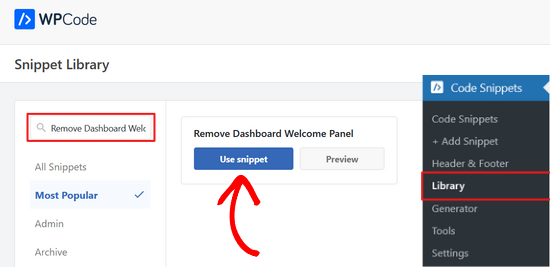
WPCode aggiungerà automaticamente lo snippet.
Selezionerà anche il metodo di inserimento corretto.
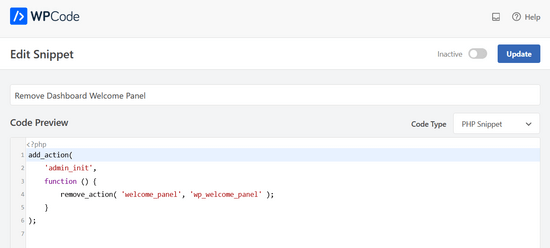
È sufficiente spostare l’interruttore da “Inattivo” ad “Attivo”.
Quindi, premere il pulsante “Aggiorna”.

A questo punto è possibile visitare la schermata Bacheca e fare clic sul menu Opzioni schermata.
Si noterà che l’opzione Pannello di benvenuto non sarà più disponibile per tutti gli utenti.
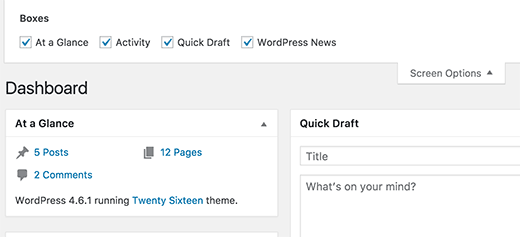
Bonus: Decluttering della Bacheca dell’amministratore
Amiamo una dashboard di amministrazione di WordPress più pulita e con widget di amministrazione utili. Molti dei nostri plugin preferiti per WordPress sono dotati di widget per la propria dashboard di amministrazione che riteniamo più utili per le nostre attività quotidiane su WordPress.
Ad esempio, ci piace molto il widget “Panoramica” di All in One SEO, che mostra un rapido riepilogo del punteggio SEO dei nostri contenuti con link per ulteriori miglioramenti.
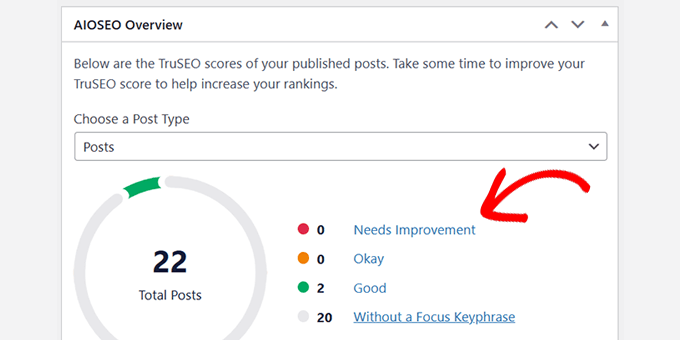
Un’altra Bacheca che troviamo estremamente utile è MonsterInsights. Lo usiamo per avere una rapida panoramica del traffico e delle prestazioni del nostro sito web.
Ci piace che sia altamente personalizzabile e che si possa scegliere quali dati visualizzare nel widget.
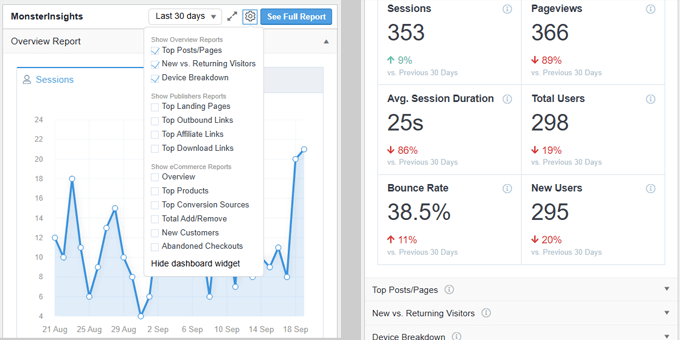
A seconda dei plugin di WordPress utilizzati, è possibile che vengano aggiunti i relativi widget alla dashboard di amministrazione.
Se vi piacciono e li trovate utili, potete continuare a usarli. In caso contrario, è possibile rimuoverli utilizzando il pannello Opzioni schermata in alto.
Di seguito sono riportate alcune risorse aggiuntive di WordPress che potete consultare per ottimizzare ulteriormente la vostra esperienza nell’area di amministrazione di WordPress.
- Suggerimenti per proteggere l’area amministrativa di WordPress (aggiornato)
- Come etichettare la Bacheca dell’amministratore di WordPress
- I migliori plugin per l’Admin Bacheca di WordPress (a confronto)
- Come nascondere gli elementi di menu non necessari dall’amministrazione di WordPress
Tutto-in-uno. Speriamo che questo articolo vi abbia aiutato a rimuovere il pannello di benvenuto nella Bacheca di WordPress. Potreste anche consultare i nostri suggerimenti per migliorare ulteriormente l’area di amministrazione di WordPress e le nostre scelte dei migliori plugin per la pagina di accesso di WordPress.
Se questo articolo vi è piaciuto, iscrivetevi al nostro canale YouTube per le esercitazioni video su WordPress. Potete trovarci anche su Twitter e Facebook.





Nirmal
Hi, how can I get rid of the auto-generated meta description “Welcome to WordPress? This is your first post. Edit or delete it, then start writing! ” from my web site? Further, I have deleted the “Hello World” & “Sample Page” from my page lists permanently but still, they are appearing when I browse to see my site. Please help.
WPBeginner Support
You would want to start by clearing all caching on your site as that sounds like you are still seeing the information for the auto-generated first post
Admin
Heron
Thanks so much. Third option worked :))
WPBeginner Support
You’re welcome, glad our recommendation worked
Admin
Lauren
Hi! I just tried adding the code to the functions.php file in my child theme on a Divi site to remove the Welcome panel. I loaded it on a playground site I use for testing. After saving the functions.php file change, I have refreshed (hard refresh) and logged out and back in. No luck. Any thoughts on why it wouldn’t work? I have other functions.php customizations that are working just fine. Has the code by chance changed since this post came out? Thank you for your help!
WPBeginner Support
You may have a plugin or theme that is conflicting with the code to remove the welcome panel for a possible reason.
Admin
Tariq
Thank you for the tip, but how can we update it or customize the user outputs not removing or hiding it? can you help in this please?
Thank you,
Tariq
Maria Blanco
I want to delete panels 2 and 3 from my static HOME page, but keep the menu item selections that appear at the top of that page (Affinity theme)—Or at least make them match the pages that are linked at the top of the page.
How can I do this?? I’ve been searching and stumbling around forever.
Many thanks!
Dennis Henson
How do you delete a an installed theme from wordpress?
WPBeginner Support
Hi Dennis,
Simply login to WordPress admin area and go to Appearance » Themes page. If the theme you want to delete is currently active, then you will first need to switch to another theme. After that you can click on the theme you want to delete and then click on the Delete link.
Admin
Dennis Henson
How do you delete wordpress from a domain?
Ryan Pradhan
Hi, I completed creating my website, but I accidentally clicked the dismiss button, I am new to this & I want it back. I tried clicking Screen Options menu but | don’t see the welcome option. How can I get this fixed. Thanks.
Ryan
WPBeginner Support
Hi Ryan,
The Screen Options button is on the top right corner of your screen just below the WordPress admin bar.
Admin
Michal Detko
Hi how can I totaly disable the “Latest from WPBeginner” from dashboard.
It comes with one of your promo action, but I dont want it there.
Harsh
Which plugin do you use for creating coupons?